Guia rápido sobre Como Espelhar o iPhone no PC
ApowerMirror
O ApowerMirror é um app de espelhamento de tela para iPhone e Android. Ele permite que você assista filmes, veja fotos e curta jogos para celular em uma tela maior. Além disso, você pode fazer capturas de tela do iPhone no PC e gravar a tela para compartilhar o seu gameplay com amigos facilmente. Veja o guia detalhado para você espelhar o iPhone no PC.

- Baixe o ApowerMirror no PC e no telefone.
- Certifique-se de que o iPhone e o PC estão na mesma rede Wi-Fi.
- Abra o ApowerMirror no iPhone. Toque no botão “Espelhar” para procurar o seu computador.
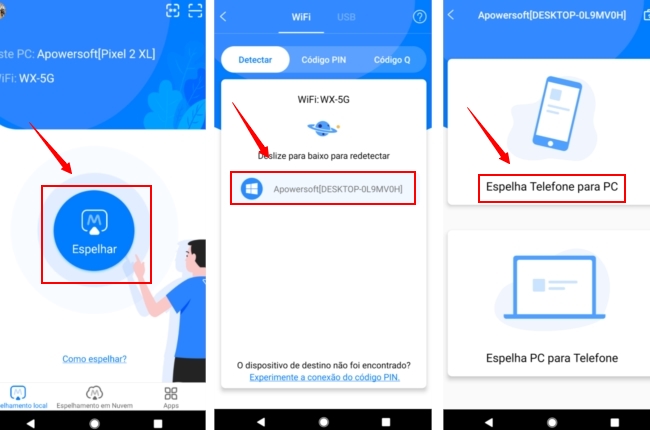
- Escolha o nome do seu computador e toque em “Espelha Telefone para PC”.
- Vá até a Central de Controle do seu iPhone e toque em “Espelhamento AirPlay” ou “Espelhar a Tela”. Selecione o nome do seu computador.
- A tela do iPhone será transmitida no PC.
Você também pode usar o recurso de “tela cheia”, para uma visão melhor da tela do telefone – aperte o botão “Esc” do teclado para sair do modo de tela cheia. Mais ainda, o recurso “quadro em branco” permite que você faça marcações ou desenhos livremente. Isso garante que você não perca informações importantes.
LetsView
O LetsView é outro método perfeito para você espelhar tela iphone no PC via wifi. E o mais importante é que este é um aplicativo gratuito! De modo geral, os apps de espelhamento não costumam ser baratos. O LetsView permite que você tire screenshots e grave a tela do iPhone no PC. Extremamente útil!

- Primeiro, faça o download do LetsView no PC e no iPhone.
- Abra o LetsView no iPhone e certifique-se de que o telefone e o PC estão conectados à mesma rede WiFi.
- Abrir a Central de Controle e escolha “Espelhamento de Tela”. Toque no nome do seu dispositivo.
- Pronto, a tela do iPhone será espelhada no PC. Você já pode curtir a tela grande!
- Após a conexão, a tela do iPhone será espelhada no PC, o que significa que o que você fizer no dispositivo móvel também será exibido no computador. Se você quiser ver os vídeos do telefone no computador em tela cheia, clique em “Tela Cheia” para aumentar ou diminuir o zoom.
ApowerManager
Outra ótima ferramenta para compartilhar tela do iPhone no PC é o ApowerManager, um gerenciador de telefones profissional, que inclui o recurso de espelhamento de tela. Você pode facilmente usar o serviço para espelhar a tela do iPhone no PC e compartilhar seus arquivos de mídia com pessoas ao redor. Leia o guia abaixo para saber mais sobre este método para espelhar iphone para PC.

- Baixe o ApowerManager no seu telefone e no PC.
- Conecte o iPhone ao PC via cabo USB. Em seguida, toque em “Confiar” no telefone.
- Clique no botão “Refletir” para espelhar o iPhone no PC.
Conclusão
As alternativas acima são as melhores escolhas para você transmitir tela do iphone no PC. Você pode optar por conectar o telefone no PC via USB ou WiFi. O ApowerMirror requer uma conexão estável para obter a melhor resolução no espelhamento de tela, e permite a você tanto espelhar como gravar a tela do iPhone, algo que muitos produtos similares não oferecem. O ApowerManager possibilita que você espelhe o iPhone no PC via USB. De qualquer forma, experimente todos e escolha o método que mais lhe agradar!




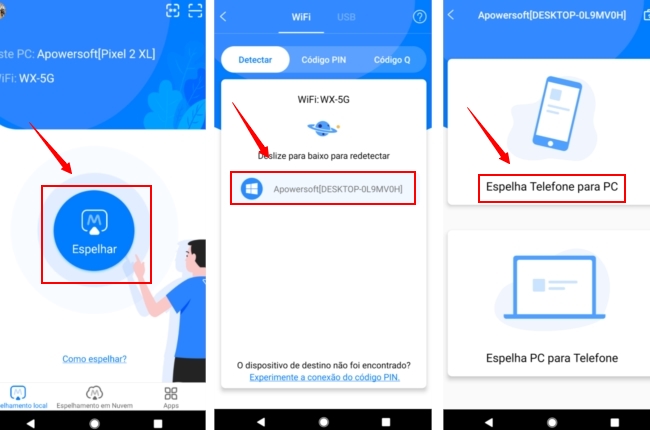
Deixe seu Comentário